

 Yazdıramama
Yazdıramama
 Bulanık Yazdırma
Bulanık Yazdırma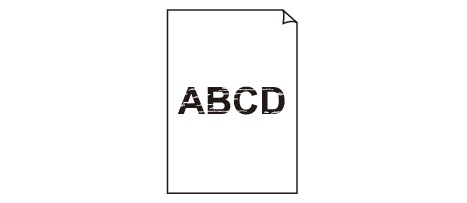

 Renkler Yanlış
Renkler Yanlış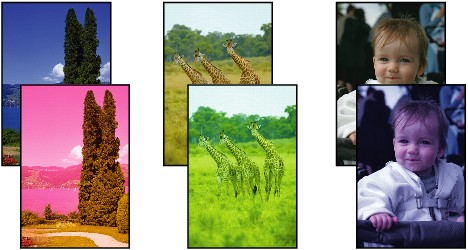

 Beyaz Çizgiler
Beyaz Çizgiler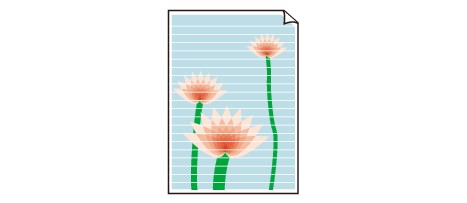
Kontrol 1: Kağıt ve baskı kalitesi ayarlarının doğru olduğunu onayladınız mı?
Kontrol 2: Mürekkep haznelerinin durumunu kontrol edin. Mürekkep bitmişse mürekkep kutusunu değiştirin.
Kontrol 3: Püskürtme Ucu Denetim Desenini yazdırın ve Yazıcı Kafasının Temizlenmesi gibi gerekli bakım işlemlerini gerçekleştirin.
Mürekkebin yazıcı kafası püskürtme uçlarından düzgün çıkıp çıkmadığını belirlemek için Püskürtme Ucu Denetim Desenini yazdırın.
Püskürtme Ucu Denetim Desenini yazdırma, Yazıcı Kafası Temizleme, Yazıcı Kafası Yoğun Temizleme ve Sistem Temizleme için Baskı Soluklaştığında veya Renkler Yanlış Olduğunda başlığına bakın.
Püskürtme Ucu Denetim Deseni doğru şekilde yazdırılmamışsa:
Belli bir rengin mürekkep kutusunun boş olup olmadığını kontrol edin.
Mürekkebin yeterli olmasına rağmen Püskürtme Ucu Denetim Deseni doğru yazdırılmamışsa Yazıcı Kafası Temizleme işlemi gerçekleştirin ve Püskürtme Ucu Denetim Desenini yazdırmayı yeniden deneyin.
Yazıcı Kafası Temizleme işlemi iki defa yapıldıktan sonra sorun çözülmezse:
Yazıcı Kafası Yoğun Temizleme işlemini başlatın.
Yazıcı Kafası Yoğun Temizleme işlemi iki defa yapıldıktan sonra sorun çözülmezse:
Sistem Temizlemeyi el ile gerçekleştirin.
Sistem Temizlemeyi el ile gerçekleştirdikten sonra sorun çözülmezse, 24 saat sonra Yazıcı Kafası Derin Temizleme işlemi yapın. Sorun yine çözülmezse, yazıcı kafası zarar görmüş olabilir. Servis merkezine başvurun.
Kontrol 4: Tek yüzeyi yazdırılabilir kağıtları kullanırken kağıdın, yazdırılacak yüzü aşağı bakacak şekilde yerleştirildiğinden emin olun.
Bu tür kağıtların yanlış tarafına yazdırılması baskıların net olmamasına veya düşük kalitede olmasına neden olabilir.
Kağıdın yazdırılabilir tarafı hakkında ayrıntılı bilgi için kağıtla birlikte verilen kullanım kılavuzuna bakın.
Kontrol 5: Yazıcı sürücüsündeki girdi profilinin doğru şekilde ayarlandığından emin olun.
Adobe RGB modunda çekilen fotoğrafların çıktı rengi tatmin edici değilse, girdi profilini yapılandırın ve sonra tekrar yazdırmayı deneyin. Bu çıktı renginin kalitesini artırabilir.
Yazıcı özellikleri iletişim kutusunu açın.
Ana (Main) sayfasında, Renk/Yoğunluk (Color/Intensity) için El İle (Manual) öğesini seçin ve ardından Ayarla... (Set...) öğesini tıklatın.
Eşleşen (Matching) sayfasında, Renk Düzeltme (Color Correction) için ICM seçeneğini belirleyin.
Girdi Profili (Input Profile) için Adobe RGB (1998) seçeneğini belirleyin.
Sayfa başına dön |